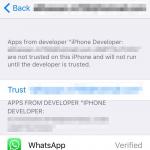Wie gut versteckt sich die Fregatte? FreeGate-Plugin für Yandex-Browser: Installation, Konfiguration, warum es nicht mehr funktioniert. Warum friGate nicht funktioniert – lass es uns herausfinden
Die friGate-Erweiterung dient dazu, Zugriff auf blockierte Websites zu erhalten. Mit der friGate-Erweiterung kann die Site-Blockierung umgangen werden, da es ohne den Einsatz spezieller Tools und Ressourcen unmöglich ist, eine blockierte Webseite im Internet zu öffnen.
Derzeit nimmt die Zahl der blockierten Seiten im Internet rasant zu. Daher müssen Benutzer nach Workarounds suchen, um die Verbote zu überwinden. Was können Sie tun, wenn dies der Fall ist? Es gibt viele Möglichkeiten, das Verbot des Besuchs von Websites im Internet zu umgehen. Über viele Methoden können Sie auf meiner Website im Bereich „Anonymität“ nachlesen.
Eine der beliebtesten Möglichkeiten, die Website-Blockierung auf Ihrem Computer zu umgehen, ist die Verwendung eines Browser-Add-ons, in diesem Fall der friGate-Erweiterung (Plugin). Laut den Frigate-Entwicklern nimmt die Zugriffsgeschwindigkeit auf Websites beim Surfen im Internet mit der Erweiterung dank spezieller Betriebsalgorithmen nicht ab.
Die friGate-Erweiterung unterscheidet sich von anderen Erweiterungen in der Funktionsweise: Wenn die Erweiterung aktiviert ist, läuft der gesamte Datenverkehr nicht wie bei anderen Erweiterungen über einen Proxyserver, sondern wie gewohnt. Nur der Datenverkehr zu blockierten Websites, die auf einer speziellen Liste stehen, wird über einen Proxy geleitet. Sie können Ihrer Benutzerliste unabhängig Websites hinzufügen, sodass Frigate diese Websites sofort öffnet.
Hauptmerkmale der friGate-Erweiterung:
- Entsperren von Websites
- Verkehrsverschlüsselung
- Beschleunigung des Zugriffs auf Websites
- IP-Adresse ändern
Dank ihres Betriebsalgorithmus bestimmt die friGate-Erweiterung selbst die Erreichbarkeit der Website. Wenn die Site nicht blockiert wurde (die Erweiterung verfügt über eine spezielle Liste blockierter Sites im Internet), erfolgt der Zugriff auf die Site daher ohne Verwendung eines Proxys.
Um die Site-Blockierung zu umgehen, funktioniert friGate nur mit Sites, die in einer speziellen Liste enthalten sind. Andere blockierte Websites, die nicht auf der Liste stehen, werden nicht geöffnet. Um auf solche Websites zugreifen zu können, müssen diese Websites zur Liste der unterstützten Websites hinzugefügt werden.
Die friGate-Erweiterung kann über die offizielle Website in Ihrem Browser installiert werden. Die Erweiterung ist für die Browser Google Chrome, Mozilla Firefox und Opera verfügbar.
Fregatten-Website
Die Erweiterung ist auch in den Chrome- und Firefox-Stores zur Installation verfügbar. friGate kann von Benutzern von Browsern, die auf Google Chrome (Yandex Browser, Amigo, Chromium usw.) und Mozilla Firefox (Pale Moon, Cyberfox, Waterfox usw.) basieren, auf ihrem Computer installiert werden.
Um friGate für den Opera-Browser zu installieren, installieren Sie die Erweiterung direkt von der Website des Entwicklers im Opera-Browser oder installieren Sie die Erweiterung mit dieser Methode aus dem Chrome Store. Stimmen Sie nach dem Herunterladen der Installation der friGate-CDN-Erweiterung im Opera-Browser zu.
Die friGate-Erweiterung für Yandex Browser kann direkt aus dem Chrome Internet Store im Browser installiert werden.
Nach der Installation der Erweiterung im Browser sehen Sie das Erweiterungssymbol, mit dem Sie den Betriebsstatus dieser Erweiterung erfahren können.
In diesem Bild können Sie den Status der Fregattenerweiterung in verschiedenen Situationen sehen.
Anhand des Bildes des Erweiterungssymbols können Sie somit den Stand der Arbeit mit Websites im Internet nachvollziehen.
Wenn Sie eine Site aufrufen, die blockiert ist und in die Liste aufgenommen wurde, erscheint unter dem Erweiterungssymbol ein Fenster mit der Meldung, dass diese Site auf der friGate-Liste steht. Hier ist die Flagge des Landes, in dessen Namen Sie über einen Proxy diese gesperrte Website betreten. Nachdem Sie auf die Flagge geklickt haben, können Sie das Land ändern, über das Sie die Website betreten.
friGate-Einstellungen
Die Erweiterungseinstellungen unterscheiden sich in den Browsern Firefox und Chrome. Bequemere und erweiterte Einstellungen sind in der Version der Erweiterung für den Google Chrome-Browser verfügbar. Sie können die FriGate-CDN-Erweiterungseinstellungen aufrufen, indem Sie mit der rechten Maustaste auf das Erweiterungssymbol klicken und im Kontextmenü „Optionen“ auswählen.
In den Einstellungen können Sie folgende Erweiterungsmöglichkeiten konfigurieren:
- Erstellen einer Liste von Websites
- Proxy-Einstellungen
- Anonymität
- Benachrichtigungseinstellungen
- Zusätzliche Einstellungen
- Werbeeinstellungen
In den Site-Listen-Einstellungen sehen Sie, dass bereits eine globale FriGate-Liste erstellt wurde, die eine Reihe von Sites umfasst. Sie können Ihre eigene benutzerdefinierte Liste oder mehrere Listen erstellen, wenn Sie möchten.
Um eine neue Liste hinzuzufügen, geben Sie den Namen der Liste in das entsprechende Feld ein und klicken Sie dann auf die Schaltfläche „Liste hinzufügen“. Klicken Sie anschließend auf die erstellte Liste, um blockierte Websites zu dieser Liste hinzuzufügen.
Geben Sie im entsprechenden Feld einen Domainnamen dieses Typs ein: „site.com“ (ohne Anführungszeichen). Für Websites mit Subdomains ist es besser, einen Domainnamen wie diesen einzugeben: „*.site.com“. Als Nächstes müssen Sie einen Modus auswählen, damit die Erweiterung funktioniert: „Proxy immer aktiviert“ oder „Analysealgorithmus“.
Wenn Sie einen Analysealgorithmus verwenden, müssen Sie zur Überprüfung zusätzlich die URL-Adresse der Site-Seite eingeben. Wenn Sie sicher wissen, dass eine bestimmte Site blockiert ist (z. B. sind viele Torrent-Tracker „für immer“ blockiert), ist es sinnvoll, sofort den Modus „Proxy immer eingeschaltet“ auszuwählen.
In diesem Bild können Sie sehen, dass ich der Liste zwei Websites hinzugefügt habe. Ich habe gezielt Websites ausgewählt, die über die IP-Adresse nur für Benutzer aus den USA und mehreren anderen Ländern zugänglich sind.
Standardmäßig nutzen „Proxy-Einstellungen“ die eigenen kostenlosen Proxy-Server von friGate. Sie können den Einstellungen Ihren eigenen Proxy hinzufügen. Geben Sie dazu die IP-Adresse des Proxys und die durch einen Doppelpunkt getrennte Portnummer ein, etwa so: „125.39.17.91:3128“.
Sie können die Anonymität in der Frigate-Erweiterung aktivieren. Es wird empfohlen, die Anonymität nur in Fällen äußerster Notwendigkeit zu nutzen. In diesem Fall müssen Sie die öffentlichen DNS-Server von Google in den Netzwerkkarteneinstellungen konfigurieren: 8.8.8.8 (primär) und 8.8.4.4 (alternativ).
In den erweiterten Einstellungen können Sie die PageSpeed-Optimierung von Google aktivieren, um den Zugriff auf Websites zu beschleunigen. Dieser Modus funktioniert nur, wenn der Datenverkehr über einen Proxy läuft.
Zusammen mit der Frigate-Erweiterung wird „Yandex.Market Advisor“ installiert (Entwickler müssen auch von etwas leben). Sie können diese Funktion im Abschnitt „Werbeeinstellungen“ deaktivieren.
Nach Abschluss der Einstellungen können Sie die erforderlichen Ressourcen im Internet besuchen und die Site-Blockierung mithilfe von friGate CDN umgehen.
Wenn Sie plötzlich feststellen, dass die von Ihnen benötigte Site aufgrund einer Blockierung nicht mehr verfügbar ist, können Sie diese Site zur friGate-Liste hinzufügen, um die Blockierung dieser Site mithilfe der Erweiterung zu umgehen.
Die Frigate-Erweiterung ist ein Analogon zu den einst beliebten Anonymisierern. Damit können Sie blockierte Websites wie soziale Netzwerke am Arbeitsplatz oder in der Schule öffnen. Das Prinzip der Umgehung der Blockierung ist einfach: Der Systemadministrator installiert eine Firewall, die Anfragen an bestimmte Websites herausfiltert. Frigate sendet eine Anfrage nicht direkt an die Ressource, sondern über ein spezielles Pad, sodass Sie sich bei der Arbeit bei Vkontakte anmelden können.
Die Erweiterung ist für alle gängigen Browser verfügbar. In diesem Artikel beschreibe ich ausführlich die Nuancen der Installation und Konfiguration der Frigate Chrome-Version.
Welche Version von Frigate soll ich wählen?
Auf der offiziellen Seite des Plugins werden zwei Hauptversionen von Frigate CDN und Frigate 3 vorgestellt; eine weitere, Frigate Light, wurde im Chrome Extension Store gefunden. Außerdem verfügt die Website über eine Version für Einwohner der Ukraine, die voreingestellte Listen der im Land blockierten Portale (VKontakte, Odnoklassniki, Yandex usw.) enthält.
Nachdem wir alle angekündigten Versionen der Erweiterung in Chrome installiert hatten, stellten wir die folgenden Funktionen fest:
- Frigate Light und CDN verfügen über eine ebenso große Auswahl an Anonymitätseinstellungen. Der Grund für die Aufteilung in verschiedene Versionen bleibt unklar;
- Frigate 3 ist einfacher einzurichten, es gibt jedoch keine Möglichkeit, den Server zu ändern, um im laufenden Betrieb auf das Internet zuzugreifen.
Es gibt eine Vielzahl von Möglichkeiten, über Proxyserver auf Websites zuzugreifen. Bevor Sie Ihre endgültige Installationsentscheidung treffen, lesen Sie unseren Testbericht.
Die dritte Version ist aufgrund der einfachen Installation und der minimalen Einstellungen für Menschen geeignet, die „fern“ von Internet und Computertechnologie sind. Wenn Sie das gesamte Arsenal benötigen, ist Frigate Light Ihre Wahl, und der weitere Test wird darauf basieren.
Herunterladen und Installieren von Frigate in Google Chrome
Über die Suche im Chrome Store finden Sie ein Dutzend Klone des Original-Plugins. Daher sollten Sie es entweder von der offiziellen Website oder über den direkten Link unten herunterladen.
1. Folgen Sie dem Link – https://chrome.google.com/webstore/detail/frigate-light/, zur Erweiterungsseite im Chrome Store. Klicken Sie auf Installieren.

2. Um zu überprüfen, ob die Installation korrekt ist, öffnen Sie die Seite „chrome://extensions/“ in der Adressleiste und prüfen Sie, ob das Erweiterungssymbol in der oberen rechten Ecke des Bildschirms angezeigt wird.

Jubeln Sie nicht überstürzt; bevor Sie mit der Nutzung beginnen, sollten Sie einige einfache Einstellungen vornehmen.
Grundlegende Plugin-Einstellungen
Ein wichtiges Merkmal von Frigates Arbeit ist Die Aktivierung von Proxyservern erfolgt nur beim Öffnen der in der Liste enthaltenen Websites. Der Zugriff auf Ressourcen außerhalb der Liste erfolgt, ohne die tatsächliche IP-Adresse zu verbergen.
1. Klicken Sie mit der rechten Maustaste auf das Erweiterungssymbol und gehen Sie zu „Optionen“.

2. Erstellen Sie Ihre eigene Liste mit Websites. Geben Sie dazu den Namen im in der Abbildung gezeigten Format ein. Klicken Sie auf Liste hinzufügen.

3. Gehen Sie in das erstellte Verzeichnis und geben Sie die Adressen der Ressourcen an, auf die mit der Anwendung zugegriffen werden soll.

Bitte beachten Sie, dass Sie vor der „URL“ der Website die Symbole Sternchen und Punkt angeben müssen.
4. Kehren Sie zur Einstellungsseite zurück und deaktivieren Sie Popup-Werbung (es handelt sich um Werbung der Ersteller des Dienstes und nicht um Banner, die auf den Seiten der Website platziert werden).
Sind Sie sicher, dass Sie alles richtig gemacht haben? Ich empfehle Ihnen, zu üben.
1. Überprüfen Sie, ob die Erweiterung aktiviert ist; zu diesem Zeitpunkt sollte ihr Symbol nicht die Aufschrift „Aus“ haben.

2. Öffnen Sie den Dienst - 2ip.ru. Ihre IP-Adresse, Ihr Anbieter und Ihr Land müssen sich ändern.

3. Die Änderung der oben genannten Daten erfolgt durch Klicken auf die Landesflagge im Fenster in der rechten Ecke des Monitors.

Herzlichen Glückwunsch, Sie beherrschen die Grundeinstellungen und Verwaltung des Plugins und sind bereit, selbstständig zu arbeiten.
Geschwindigkeit eingebetteter Server
Man kann eine wichtige Tatsache nicht ignorieren – die meisten kostenlosen Anonymisierer bieten eine niedrige Internetverbindungsgeschwindigkeit. Dieser Faktor kann die Ladezeit von Seiten erheblich beeinflussen; zum Herunterladen von Dateien werde ich nichts sagen. Deshalb habe ich meine eigenen Verbdurchgeführt.
Die anfänglichen Download- und Ping-Geschwindigkeiten sehen folgendermaßen aus.

Die Testergebnisse sind in einer Tabelle zusammengefasst. Anhand dieser Daten können Sie den komfortabelsten Server für die Arbeit auswählen.
*Daten können je nach Tageszeit variieren.
Was tun, wenn Frigate nicht funktioniert?
Das Funktionsprinzip des Plugins ist so einfach, dass nichts kaputt gehen kann. Im Folgenden werde ich die wichtigsten Störungen und die notwendigen Maßnahmen zu deren Behebung auflisten.
- Die Site wird nicht geöffnet, das Timeout ist abgelaufen. Überprüfen Sie, ob Ihr Internet funktioniert. Wenn ja, ändern Sie den Zugangsserver in der Nebenstelle.
- Die Seite ist vom Anbieter gesperrt. Überprüfen Sie, ob das Plugin aktiviert ist. Möglicherweise haben die Ersteller der Anwendung diese Webressource gemäß den Anforderungen von Roskomnadzor in die Stoppliste aufgenommen;
- Es funktioniert überhaupt nichts. Dies ist ein äußerst seltener Fall. Versuchen Sie es später mit Frigate oder installieren Sie es erneut.
Es ist nicht zu übersehen, dass der Zugriff auf Websites, die auf dem Territorium der Russischen Föderation gesperrt sind, als Verstoß gegen die geltende Gesetzgebung angesehen werden kann.
Die Umgehung der Website-Blockierung beim Surfen im Internet ist ein sehr kontroverses Thema, da der Zugriff auf Ressourcen sowohl durch deren Eigentümer als auch auf höchster Regierungsebene eingeschränkt werden kann. Dennoch können Sie jetzt jede Website, ob blockiert oder nicht, ganz einfach mit speziellen Tools besuchen. Eine davon ist die friGate-Erweiterung. Viele Benutzer möchten jedoch nicht immer dieses spezielle Add-on installieren, sondern versuchen, ein einfacheres Analogon von friGate zu finden (universell oder an einen bestimmten Webbrowser angepasst), da dieses Plugin sehr oft fehlschlägt.
Aber beginnen wir mit dem Add-on selbst. Dabei handelt es sich um ein spezielles Add-on, das in vielen bekannten Webbrowsern installiert wird und nach den Prinzipien von VPN und anonymen Proxyservern arbeitet.
Mit anderen Worten, FriGate ist der gebräuchlichste Anonymisierer, der in der Lage ist, die externe IP eines Computers zu ändern, wenn er versucht, auf eine blockierte Site zuzugreifen (und zwar nur auf eine blockierte, da der Rest des Datenverkehrs wie gewohnt abläuft). Typischerweise erfolgt eine solche Sperrung auf regionaler Ebene. Beispielsweise kann es in Russland unmöglich sein, einige Torrent-Seiten zu öffnen, weil sie angeblich Raubkopien enthalten. In der Ukraine werden russische Nachrichtenquellen und Fernsehkanäle derzeit aktiv blockiert. In China und Nordkorea steht es mit dem Internet sehr schlecht. Diese Länder verfügen über eine leistungsstarke Firewall, die fast alle sozialen Netzwerke wie Facebook und Twitter oder sogar das Video-Hosting YouTube blockiert. Um auf eine bestimmte Ressource zuzugreifen, muss das Add-on aktiviert werden und die Adresse des Benutzers wird so ermittelt, als ob er sich in einem anderen Land oder sogar auf der anderen Seite der Welt befände.
Die einfachsten Analoga von friGate
Basierend auf den Funktionsprinzipien der betreffenden Erweiterung können wir die völlig offensichtliche Schlussfolgerung ziehen, dass selbst der einfachste anonyme Proxyserver als alternatives Werkzeug zur Umgehung der Blockierung dienen kann. Es gibt Millionen solcher Dienste im Internet.

Sie können sowohl kostenpflichtige als auch kostenlose Dienste finden, das Prinzip ihrer Nutzung bleibt jedoch dasselbe. Beim Betreten einer solchen Site gibt der Benutzer normalerweise einfach die Adresse der angeforderten Ressource ein, und der Proxyserver ändert unabhängig oder auf Anweisung des Benutzers den Standort seines Terminals und seiner externen IP und sendet in seinem eigenen Namen eine Anforderung für die Ressource , und leitet nach Erhalt einer Antwort mit Zugriff diese an den Browser zum Computerterminal des Benutzers weiter.
Ein Analogon von friGate in Form von VPN und Turbomodus
Einige Webbrowser verfügen über zusätzliche Umgehungsfunktionen. Angeblich können Sie durch einfaches Einschalten des speziellen Turbo-Modus eine unzugängliche Ressource besuchen. Manchmal funktioniert das, aber in den meisten Fällen sollte man sich nicht darauf verlassen, da es ratsam ist, es parallel zum VPN-Add-on zu aktivieren, um die Verbindung generell zu beschleunigen (der VPN-Client selbst kann manchmal die Geschwindigkeit reduzieren). Browser aus rein technischen Gründen).
Viel interessanter sieht aber die Nutzung des integrierten VPN-Clients aus, der im Großen und Ganzen auch eine Art Analogon zu friGate ist. In den Browsern Opera und Chrome müssen Sie beispielsweise nur in die Einstellungen gehen und das entsprechende Feld aktivieren. In den neuesten Versionen von Opera wird das Client-Symbol direkt im Hauptfenster links neben der Adressleiste platziert, sodass die Steuerung mit einem Klick erfolgt und die Verbindung automatisch und sehr schnell funktioniert.
Da es sich jetzt jedoch um „reine“ Analoga von FriGate in Form zusätzlicher Add-Ons handelt, werden wir diese berücksichtigen.
Yandex-Browser
Für den beliebten russischen Browser finden Sie in einem speziellen Extension Store eine ganze Reihe ähnlicher Add-ons. Neben der Tatsache, dass das friGate-Plugin selbst in zwei Versionen verfügbar ist, gibt es noch viel mehr Interessantes.

Als eines der beliebtesten und praktischsten nennen viele Benutzer ein Analogon von friGate für den Yandex-Browser namens Hola. Erstens ist es interessant, weil es sich hauptsächlich auf den Zugriff auf gesperrte Websites mit Multimedia-Inhalten (Fotos, Videos, Audio) konzentriert. Dieses Add-on ermöglicht es jedoch nicht nur, beispielsweise verbotene Webressourcen zu besuchen, sondern auch das Laden von Websites als solchen zu beschleunigen. Einige Nutzer werfen dieser Erweiterung vor, dass das Land manuell ausgewählt werden muss und nicht automatisch, wie es bei FriGate der Fall ist. Für FriGate müssen Sie jedoch selbst Standortlisten erstellen und mit Hola können Sie beispielsweise, wenn Sie auf amerikanisches Online-Radio zugreifen möchten, selbst die USA als aktuellen Standort auswählen.
Browser Mozilla Firefox
Für diesen beliebten Browser wurden auch viele Erweiterungen erstellt. Ganz zu schweigen davon, dass man das Original-Add-on selbst verwenden kann, was allerdings bei vielen zu Schwierigkeiten bei der Installation und Konfiguration führt, als Alternative bieten sich der CDN-Dienst oder das ZenMate-Add-on (analog zu friGate für Firefox) an perfekt.

Dieses Tool kann nicht nur in Mozilla verwendet werden, sondern kann auch problemlos in anderen Chromium-basierten Browsern installiert werden. Bewertungen zu diesem Plugin besagen, dass das Add-on den Browser etwas verlangsamt und Sie zum Aktivieren der Erweiterung eine verifizierte E-Mail-Adresse verwenden müssen.
Chrome-Browser
Sie können auch ein Analogon von friGate für Chrome finden und installieren. Schauen Sie sich einfach die Liste der verfügbaren Erweiterungen an. Die meisten Experten heben jedoch gesondert den spezialisierten Onlinedienst Stealthy hervor, der in Form eines angepassten Add-ons in den Browsern Chrome, Opera und Firefox installiert werden kann.

Aber gerade in Chrome funktioniert dieses Add-on möglichst stabil und ist kostenlos. Trotz der Tatsache, dass Sie im Add-on selbst eine Art Premium-Abonnement finden können, reicht die reguläre Version für die meisten Benutzer aus. Der einzige Nachteil besteht darin, dass der Benutzer beim Herstellen einer Verbindung nicht das gewünschte Land auswählen kann, in dem sich der Proxyserver befindet (und das Plugin über einen Proxy funktioniert). Sie können auch Plugins wie Browsec oder Data Compression Proxy ausprobieren, die für Yandex- und Firefox-Browser geeignet sind.
Edge- und Internet Explorer-Browser
Der „native“ Edge-Browser von Microsoft, der erst in der zehnten Windows-Version erschien, sowie sein Vorgänger Internet Explorer zeichnen sich zwar durch eine recht hohe Zugriffsgeschwindigkeit auf Seiten aus, sind aber für das Internet leider völlig ungeeignet Surfen im Hinblick auf die Umgehung aller Arten von Blockaden. Verfügbare Erweiterungen aus Fachgeschäften oder Repositories werden nicht erwähnt. Daher ist die einzige Lösung für dieses Problem die manuelle Installation von Drittanbieter-Plugins.

Und nicht alle funktionieren wie erwartet. Daher halten viele Experten die Installation eines kleinen zusätzlichen Dienstprogramms namens SafeIP (analog zu friGate für Edge und IE) für eine der besten Optionen. Das Add-on verschlüsselt den Datenverkehr und verbirgt die echte IP durch die Verwendung eines privaten Proxyservers und ermöglicht Ihnen die unabhängige Auswahl des nächstgelegenen Standorts, um Ihre Internetverbindung zu beschleunigen.
Opera-Browser
Für diesen Browser wurden nicht weniger Add-ons entwickelt als für Chrome und Firefox. Natürlich können Sie die oben bereits beschriebenen Plugins und den integrierten VPN-Client verwenden, der ein sehr hohes Maß an Funktionalität aufweist (allerdings schränkt er manchmal den Zugriff auf nicht gesperrte Websites ein, was zu Fehlern führt).

Grundsätzlich empfehlen fast alle Benutzer nicht unbedingt die Verwendung eines FriGate-Analogs für Opera, sondern raten dazu, einfach den Turbomodus und VPN parallel einzuschalten. Die VPN-Verwaltung erfolgt per Knopfdruck und die Verbindung, die Verschlüsselung des Datenverkehrs oder die Änderung von Standort und IP erfolgen automatisch und ohne Benutzereingriff.
Mobile Betriebssysteme Android und iOS
Lassen Sie uns abschließend sehen, welches Analogon von friGate für mobile Android- oder Apple iOS-Systeme verwendet werden kann. Fast alle der oben genannten Plugins, mit Ausnahme der Desktop-Versionen, sind auch in mobilen Versionen verfügbar, sodass es hier keine Probleme geben sollte.
Wenn Sie sich hingegen hochspezialisierte Add-ons ansehen, können Sie den Orweb-Browser für Android und Onion für iOS empfehlen. Allerdings ist die Einrichtung recht schwierig und die Option für Apple-Geräte erfordert eine Zahlung (1 US-Dollar pro Jahr). Wenn Sie die Blockierung jedoch umgehen möchten, ohne einen zusätzlichen Browser zu installieren, können Sie das TunnelBear-Applet verwenden. Egal wie gut es ist, die Einrichtung für den korrekten Betrieb wird für den durchschnittlichen Benutzer ziemlich problematisch sein, da Sie nach der Bestätigung Ihrer E-Mail-Adresse bei der Registrierung ein VPN-Profil einrichten und es in den Geräteeinstellungen aktivieren müssen. Darüber hinaus können Sie mit der kostenlosen Version monatlich nur 500 MB Datenverkehr nutzen.

Eine viel einfachere Option ist das Analogon von friGate für Android in Form eines bestimmten globalen Turbo VPN-Add-Ons, bei dem Sie nichts Besonderes tun müssen (es funktioniert unabhängig und ist nicht in installierte Browser integriert, was Ihnen ermöglicht um andere Applets zu schützen, die eine Internetverbindung nutzen). Sie müssen lediglich die Anwendung starten, eine Verbindung auswählen und entweder ein bestimmtes Land verwenden oder über die Leitung den schnellsten Server auswählen. Das einzige und unangenehme Minus sind die ständig erscheinenden Werbeanzeigen. Aber die Anwendung selbst ist absolut kostenlos.
Ein paar abschließende Worte
Das ist alles, was die berühmtesten und produktivsten FreGate-Gegenstücke in Kürze betrifft. Sollten mit solchen Add-Ons Probleme auftreten (bei der Installation oder im Betrieb), gibt es grundsätzlich nichts einfacheres als die Verwendung des beliebten Tor-Browsers, der speziell auf den Besuch blockierter Ressourcen ausgerichtet ist und in seiner Funktionsweise die Funktionen eines VPN und vereint ein anonymer Proxy.
Die meisten der beschriebenen Add-Ons sollten jedoch keine besonderen Probleme verursachen. Es lohnt sich, auf die Möglichkeit zu achten, Verbindungsprozesse zu automatisieren und den gewünschten Standort oder Proxyserver selbstständig auszuwählen. Aber im Opera-Browser müssen solche Plugins, wie aus dem oben Gesagten bereits hervorgeht, überhaupt nicht installiert werden, da der eingebaute VPN-Client eine recht hohe Leistung erbringt und man ihn bei Zugriffsfehlern einfach deaktivieren sollte und melden Sie sich erneut bei der gewünschten Ressource an.
Heute werde ich über ein wunderbares Plugin für sprechen Google Chrome Und Mozilla Firefox, was Ihnen problemlos möglich ist Zugriff auf Websites, die von Ihrem ISP blockiert wurden.
Viele von Ihnen haben das wahrscheinlich schon gehört Roskomnadzor hat das Recht, alle Internetseiten zu sperren, die in irgendeiner Weise gegen die Gesetze unseres Landes verstoßen. Genauer gesagt verpflichtet Roskomnadzor Internetanbieter, diese Seiten zu sperren. Und dieser Anforderung kommen die Anbieter selbstverständlich nach.
Und dann, eines Tages, wenn Sie eine Website besuchen, sehen Sie möglicherweise die Aufschrift: „Blockiert durch Entscheidung der Bundesbehörden“ oder „Die Ressource unter der angegebenen IP-Adresse ist durch Entscheidung der Regierungsbehörden blockiert“ oder etwas Ähnliches.
Tatsächlich ist es überhaupt nicht schwierig, dieses Verbot zu umgehen. Eine der einfachsten und bequemsten Möglichkeiten ist Installation des FriGate-Plugins in Browsern Mozilla Firefox Und Google Chrome.
Ich stelle fest, dass diese Erweiterung problemlos Websites öffnet, die in der von den Entwicklern zusammengestellten Liste enthalten sind. Daher werden nicht unbedingt alle vorhandenen Websites geöffnet. Aber das ist kein Problem: In den Einstellungen können Sie die gewünschte Site zu Ihrer eigenen Liste hinzufügen und sie wird sofort entsperrt.
Also erzähle ich dir mehr wie man das friGate-Plugin verwendet.
Beginnen wir mit meinem Lieblingsbrowser, Mozilla Firefox:
Sie müssen Ihren Browser starten und die Erweiterung darauf installieren, die unter diesem Link verfügbar ist.
Nach der Installation erscheint in der Symbolleiste ein Symbol:
Nun gehen wir auf eine vom Anbieter gesperrte Seite. In meinem Fall ist das die Website des Buchmachers liga-stavok.com:Wenn die Site nicht automatisch entsperrt wird, gehen Sie wie folgt vor:
Klicken links Klicken Sie im Browser auf das FriGate-Symbol. Platzieren Sie den Mauszeiger über dem ersten Element „Site NICHT aus der Liste“ und klicken Sie dann auf „ Site zur Liste hinzufügen”: Klicken Sie anschließend erneut mit der linken Maustaste auf das FriGate-Symbol – bewegen Sie den Cursor in die erste Zeile und wählen Sie „ An Proxy dauerhaft für die Site”:
Klicken Sie anschließend erneut mit der linken Maustaste auf das FriGate-Symbol – bewegen Sie den Cursor in die erste Zeile und wählen Sie „ An Proxy dauerhaft für die Site”: Aktualisieren Sie anschließend die Seite – die Site sollte geöffnet werden.
Aktualisieren Sie anschließend die Seite – die Site sollte geöffnet werden.
Nun zur Arbeit mit dem friGate-Plugin, wenn Sie Google Chrome verwenden:
Starten Sie Ihren Browser und installieren Sie die unter diesem Link verfügbare Erweiterung.
Sobald es installiert ist, erscheint ein Symbol in der Symbolleiste: 
Nun gehen wir auf eine vom Anbieter gesperrte Seite. In meinem Fall handelt es sich um die gleiche Buchmacher-Website liga-stavok.com.
Wenn die Site nicht automatisch entsperrt wird, müssen Sie sie manuell zur Liste hinzufügen:
Klicken Sie auf das FriGate-Symbol Rechts Maustaste und wählen Sie „ Optionen”: Es öffnet sich eine Seite mit Einstellungen für den Zugriff auf Websites. Anfangs Lasst uns unsere eigene Liste erstellen:
Es öffnet sich eine Seite mit Einstellungen für den Zugriff auf Websites. Anfangs Lasst uns unsere eigene Liste erstellen:
Zunächst geben wir der Liste einen Namen: Ich habe einfach geschrieben „ Websites” (Wenn der Name Ihrer Liste aus mehreren Wörtern besteht, trennen Sie diese nicht durch Leerzeichen – es ist besser, einen Unterstrich zu verwenden). Als nächstes drücken Sie die Taste „ Liste hinzufügen”:
Folgendes ist passiert: 
Durch einfaches Anklicken gelangen wir zu unserer Liste. Hinzufügen des Site-Namens, deren Zugriff vom Anbieter gesperrt wird. Wie hier vorgeschlagen, ist es besser, sofort eine Domain mit Subdomains hinzuzufügen, zum Beispiel: *.liga-stavok.com anstatt www.liga-stavok.com.
Stellen Sie nach dem Schreiben des Namens der Site sicher, dass das Element „ Proxy ist immer aktiviert“, und drücken Sie die Taste „ Site hinzufügen”: Website hinzugefügt:
Website hinzugefügt: 
Aktualisieren Sie anschließend die Seite – die blockierte Site sollte geöffnet werden.
Bitte beachten Sie, dass Sie beliebig viele Websites zu Ihrer Liste hinzufügen können. Sie können eine Site jederzeit aus der Liste entfernen oder einfach das friGate-Plugin dafür deaktivieren.
Das ist alles für heute. Ich habe es in einem separaten Artikel beschrieben – ich empfehle Ihnen, es zu lesen.
In letzter Zeit müssen wir uns immer häufiger mit der Tatsache auseinandersetzen, dass Websites, die einst geliebt wurden und sogar Teil des täglichen Lebens geworden sind, unzugänglich werden. Gestern konnte man noch interessante Spiele und Musik herunterladen, Artikel lesen und kommunizieren, doch heute zuckt der Anbieter nur mit den Schultern. Was zu tun ist? Glücklicherweise gibt es viele Möglichkeiten, mit einer lästigen Situation umzugehen. Und hier betrachten wir die Möglichkeit, das FreeGate-Add-on für Yandex Browser zu installieren.
Was ist FriGate und wozu dient es?
Derzeit unterstützen fast alle bekannten Browser die Möglichkeit, mit verschiedenen Add-Ons zu arbeiten. Viele von ihnen konzentrieren ihre Arbeit auf die Bereitstellung einer Umgehung für die Ressourcenblockierung durch den Anbieter. In den meisten Fällen erfolgt dies über eine Verbindung zu einem Proxy. Das Problem besteht darin, dass die meisten Add-ons keinen wirklich effektiven Ansatz für diese Aufgabe bieten. In den meisten Fällen erlauben sie absolut jeden Zugriff auf Websites über einen Proxy, was die Internetverbindung erheblich belastet. Und wenn mobiler Datenverkehr genutzt wird, wird dies zu einer Katastrophe.
FriGate erlangte seine Popularität aufgrund der Tatsache, dass es einen praktischen Algorithmus verwendet, der feststellt, ob die Site für einen bestimmten Benutzer blockiert ist, und zwar erst im Moment eines Zugriffsversuchs. Und erst dann beginnt die Arbeit mit Proxys. Dadurch wird der Datenverkehr so weit wie möglich eingespart und die Belastung des Computers insgesamt verringert.
Es gibt jedoch alternative Anträge, um Zugang zu erhalten. Sie können sie einzeln kennenlernen und sich auch ein separates Beispiel ansehen:
Lektion: Browsec für Mozilla installieren
FriGate für Yandex Browser installieren
Es gibt mehrere wichtige Möglichkeiten, FriGate für Yandex Browser zu installieren. Wir werden alle wichtigen Themen behandeln. Aufgrund der Tatsache, dass viele moderne, gängige Browser eine nahezu ähnliche Codearchitektur verwenden, ist die Vorgehensweise für verschiedene Programme ähnlich. Der Algorithmus ist also nicht nur in diesem Fall nützlich. Glücklicherweise ist Frigate völlig kostenlos, sodass die Anwendung für absolut jeden verfügbar ist.
Methode 1: Installieren einer vorhandenen Erweiterung
Nach der Installation von Yandex Browser stellen viele Benutzer möglicherweise fest, dass FriGate bereits in der Liste der Add-ons vorhanden ist. Dies kann daran liegen, dass das Add-on bereits auf anderen Browsern installiert wurde. Das Programm selbst räumt dieser Erweiterung eine hohe Priorität ein und demonstriert sie als eine der ersten verfügbaren. Wenn dies passiert, müssen Sie es nur aktivieren. Dazu benötigen Sie:


Methode 2: Installation von der offiziellen Website
Sollten Schwierigkeiten auftreten, aufgrund derer Sie die Erweiterung nicht aktivieren können oder sie nicht einmal in der Liste der verfügbaren Erweiterungen für Yandex.Browser enthalten ist, können Sie FreeGate jederzeit von der offiziellen Website des Entwicklers herunterladen.


Methode 3: Installation aus dem Google Chrome-Verzeichnis
Wie bereits erwähnt, können Sie das Add-on direkt aus dem Add-on-Verzeichnis für Google Chrome herunterladen.

Insgesamt sind hier die wichtigsten Möglichkeiten, diese wirklich nützliche Erweiterung zu installieren. Schließlich hat Roskomnadzor in letzter Zeit nicht geschlafen, und jeden Tag geraten Dutzende verschiedener Standorte in Ungnade. Es ist also nie eine schlechte Idee, diese Anwendung in der Tasche zu haben.
Siehe auch andere Artikel zum Thema Modernisierung Yandex.Browser und Probleme mit seiner Arbeit lösen.
Erzählen Sie es Ihren Freunden in sozialen Netzwerken
Neben häufigen Anfragen zur Installation und Verwendung der Frigate-Erweiterung treten auch Schwierigkeiten bei der Konfiguration auf. Wir bieten Schritt-für-Schritt-Anleitungen, die auch für Benutzer verständlich sind, die zum ersten Mal einen Browser einrichten.
Das FriGate-Plugin gilt zu Recht als eine der besten Erweiterungen für Firefox. Heute erklären wir Ihnen, wie Sie es richtig installieren und für den ordnungsgemäßen Betrieb konfigurieren. Die FriGate-Erweiterung ist ein kostenloses Plugin, das aufgrund seines Komforts und seiner großen Funktionsauswahl beliebt ist. Darüber hinaus können Sie zur Produktivitätssteigerung einen persönlichen Proxy in Mozilla Firefox anbinden.
Wie richte ich Fregatte ein?
Sie müssen verstehen, dass das Frigate-Dienstprogramm standardmäßig vorinstallierte Proxys verwendet. Diese Server sind kostenlos, ihre Stabilität und Zuverlässigkeit sind jedoch aufgrund der großen Anzahl an Verbindungen zu ihnen fraglich.
1. Um den Proxy zu ändern, suchen Sie im Menü nach der Zeile mit dem Namen Frigate.org.
Warum brauchen Sie friGate?
Wählen Sie eines aus, das Ihnen gefällt.

2. Der Proxy-Wechsel ist jedoch nicht so schlimm. Die Website muss zur Liste hinzugefügt werden! Alle Einstellungen gelten speziell dafür.

3. Anschließend erscheint der lateinische Buchstabe „P“, was bedeutet, dass die Erweiterung über „Proxy“ funktioniert.
4. Das Frigate-Add-on ermöglicht auch eine Feinabstimmung. Beispielsweise deaktivieren Optionen die Informationskomprimierung usw.

Nun der entscheidende Punkt: Wie verbinde ich meinen Proxy mit Frigate? Es ist einfach:
1. Gehen Sie zum Abschnitt „Add-ons“.

2. Suchen Sie den gewünschten Namen, klicken Sie auf „Einstellungen“ und überprüfen Sie unbedingt die richtige Registerkarte, auf der Sie nach Informationen suchen.
Klicken Sie im erscheinenden Fenster sofort auf „Proxy“.

Diese Liste kann leicht ergänzt und geändert werden. Geben Sie die Adresse und den Arbeitsport in das angegebene Feld ein.

Wählen Sie das Proxy-Protokoll aus und klicken Sie auf „Hinzufügen“.

Damit ist die Verbindung zum Frigate-Plugin abgeschlossen.

So funktioniert FriGate
Das Programm arbeitet mit einem Proxy, der Anonymität gewährleistet und viele nützliche Einstellungen und Untereinstellungen bereitstellt. Um Probleme mit der Browserstabilität zu vermeiden, empfehlen wir die Verwendung kostenpflichtiger IPs. Dies spart Zeit und Nerven bei geringen Kosten für die Anmietung eines Einzelvertreters.
Kaufen Sie jetzt einen Proxy für die Frigate-Erweiterung!
Wann wird Frigate für Firefox benötigt?
Hier sind nur einige Optionen:
- Umgehen Sie die Blockierung durch Anbieter.
- Überwindung eines Ressourcenverbots.
- Gewährleistung der Anonymität (verbirgt den physischen Standort des Computers).
- Präventiver Schutz vor Sanktionen. Bei der Verwendung mehrerer Konten besteht die Gefahr, dass der Zugriff auf eine bestimmte Website gesperrt wird. Wenn Sie über den aktivierten Proxy des FriGate-Add-Ons arbeiten, ist die IP-Adresse des Computers immer unterschiedlich.
Frigate ist auch für andere Browser wie Opera oder Chrome geeignet.
Ich präsentiere Ihnen eine ziemlich neue Erweiterung für Google Chrome – friGate. Ich sage gleich, dass ich Ihre kostbare Zeit nicht in Anspruch nehmen werde, sondern kurz die Hauptfunktionen und Vorteile der Erweiterung beschreiben werde.

Verlängerung Fregatte für Google Chrome ist darauf ausgelegt, Websites zu besuchen, auf die der Zugriff aus verschiedenen Gründen verloren geht (z. B. versehentlich, wie so oft, vom Anbieter blockiert). Wie funktioniert die Erweiterung? Es ist ganz einfach: friGate ermittelt die Verfügbarkeit einer Site und aktiviert einen Proxy für diese Site, wenn auf die Site nicht zugegriffen werden kann.
Wie sich herausstellte, hat die Erweiterung keine Analogien. Alle derartigen Erweiterungen ermöglichen entweder alle Websites über einen Proxy oder bestenfalls eine bestimmte Liste von Websites. Wir haben einen etwas anderen Ansatz gewählt: Welchen Sinn hat es, einen Benutzer über einen Proxy weiterzuleiten, wenn die Site direkt zugänglich ist?
Die Hauptsache ist, dem Benutzer rechtzeitig zu helfen und in dem Moment, in dem die Site plötzlich nicht mehr verfügbar ist, freundlicherweise einen Proxy für ihn zu aktivieren. Es ist wichtig, die Webmaster nicht zu vergessen: Wenn alle Benutzer über einen Proxy auf die Site zugreifen, stellen sich seitens des Site-Inhabers viele Fragen. Wie werden Statistiken berechnet, was ist mit der Sicherheit zu tun, was ist mit dem Schutz vor Angriffen zu tun (die auf der Zählung der Verbindungen von einer IP basieren) usw. In unserem Fall nutzen nur wenige Personen den Proxy, deren Website derzeit nicht verfügbar ist, sodass keine Fragen auftauchen.
Der zweite Vorteil unserer Entwicklung besteht darin, dass die Erweiterung nur dedizierte Proxyserver verwendet (keine öffentlichen oder kostenlosen). Das ist verständlich – die Zugriffsgeschwindigkeit ist den Benutzern wichtig, und unsere Benutzer sind uns wichtig. Deshalb tun wir alles, um sicherzustellen, dass unsere Proxys nicht überlastet werden und stabil funktionieren.
friGate für Google Chrome: eine einfache Möglichkeit, auf blockierte Websites zuzugreifen
Übrigens gibt es die Meinung, dass die Verwendung der Proxys anderer Leute zum Surfen im Netzwerk möglicherweise nicht sicher ist, und für Befürworter dieser Methode hat Fregat die Möglichkeit, ihre eigenen Proxys zu verbinden.
Derzeit ist die stabile Version der Erweiterung 1.3.9X und Version 1.4.0 wird zur Veröffentlichung vorbereitet, die viele neue Funktionen enthalten wird. Fortgeschrittene Benutzer können ihre eigene Liste von Websites erstellen und diese Listen austauschen. Im Allgemeinen sind für den durchschnittlichen Benutzer keine besonderen Einstellungen erforderlich – die Erweiterung funktioniert wie bisher sofort mit unserer integrierten Liste von Websites, die ständig erweitert wird.
Wir freuen uns über Ihre Wünsche und Kommentare.
Installieren Sie friGate für Google Chrome
UPD. Sie können auch die ZenMate-Erweiterung ausprobieren und vergleichen.
Öffnen des Zugriffs auf blockierte Websites

Seit etwa einem Jahr sperrt Roskomnadzor verbotene Websites mit und ohne Gerichtsbeschluss. Der erste, der unter die Distribution fällt, ist einer der bekanntesten Torrent-Tracker http://rutracker.org/. Dann folgten weitere ebenso berühmte Orte. Heutzutage kann jede Website, die Roskomnadzor und anderen Diensten nicht gefällt, blockiert werden. Daher kann sogar eine völlig harmlose Website blockiert werden.
Wie kann ich diese Blockierung umgehen und auf die Website gelangen?
Es wurde eine kostenlose Erweiterung entwickelt, um blockierte Websites zu umgehen Fregatte, das in allen gängigen Browsern wie Google Chrome, Yandex unterstützt wird. Browser und Mozilla Firefox.
Um diese Erweiterung herunterzuladen, gehen Sie auf die Website https://fri-gate.org/ru/? Klicken Sie dann auf die Schaltfläche „friGate“ für Mozilla Firefox.

Klicken Sie auf der sich öffnenden Seite auf die Schaltfläche „Zu Firefox hinzufügen“.

Wenn das Plugin erfolgreich im Browser installiert wurde, erscheint das folgende Symbol in der Symbolleiste.